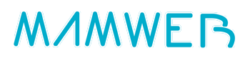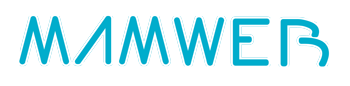Récupérer ses mails sur son ordi avec Outlook 2016
MS Outlook 2016 est un logiciel courant de gestion de mails sur l'ordinateur.
Pour installer facilement votre boîte email et pour pouvoir relire vos mails déjà reçus, même hors connexion internet ou pour préparer des courriers et les envoyer, Outlook est un logiciel très utile, il fait partie de la suite bureautique MS Office. Si vous avez acheté la suite, vous pouvez installer votre nouvelle boîte mail sur Outlook en suivant ce tuto.
Idée pratique : affichez le tuto sur votre tablette ou votre smartphone et configurez Outlook sur votre ordi, ainsi vous avez un oeil sur les 2 écrans en même temps, et vous pouvez tranquillement installer votre adresse email dans Outlook.
Si vous avez besoin d'informations plus techniques et détaillées, cliquez ici
Pour installer facilement votre boîte email et pour pouvoir relire vos mails déjà reçus, même hors connexion internet ou pour préparer des courriers et les envoyer, Outlook est un logiciel très utile, il fait partie de la suite bureautique MS Office. Si vous avez acheté la suite, vous pouvez installer votre nouvelle boîte mail sur Outlook en suivant ce tuto.
Idée pratique : affichez le tuto sur votre tablette ou votre smartphone et configurez Outlook sur votre ordi, ainsi vous avez un oeil sur les 2 écrans en même temps, et vous pouvez tranquillement installer votre adresse email dans Outlook.
Si vous avez besoin d'informations plus techniques et détaillées, cliquez ici

Dans Microsoft Outlook 2016, cliquez d'abord sur « Fichier » puis sur « Ajouter un compte »

Sélectionnez « Configuration manuelle ou types de serveurs supplémentaires » puis cliquez sur « Suivant »
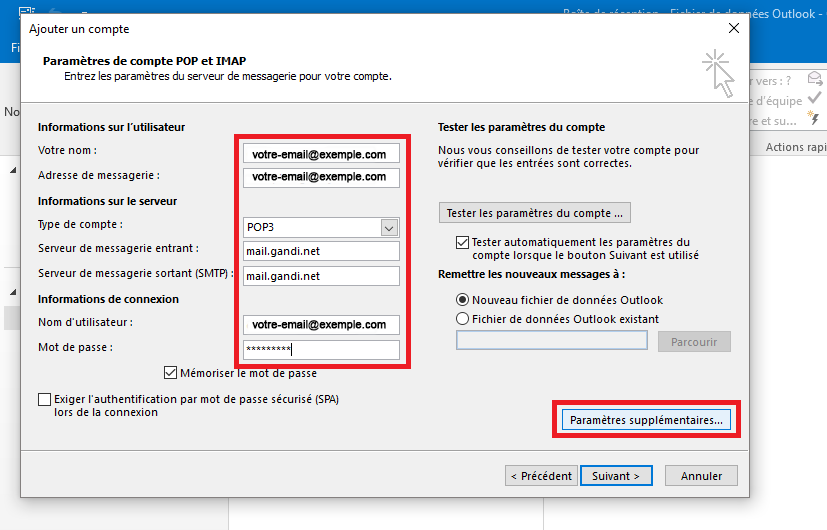
Remplissez les 7 champs :
- Votre nom : votre adresse mail ou Prénom Nom (c'est ce qui s'affichera pour vos destinataires)
- Adresse de messagerie : adresse mail en entier
- Type de compte : POP3
- Serveur de messagerie entrant : mail.gandi.net
- Serveur de messagerie sortant (SMTP) : mail.gandi.net
- Nom d’utilisateur : adresse mail en entier
- Mot de passe : le mot de passe que vous avez choisi
- Cliquez sur « Paramètres supplémentaires »
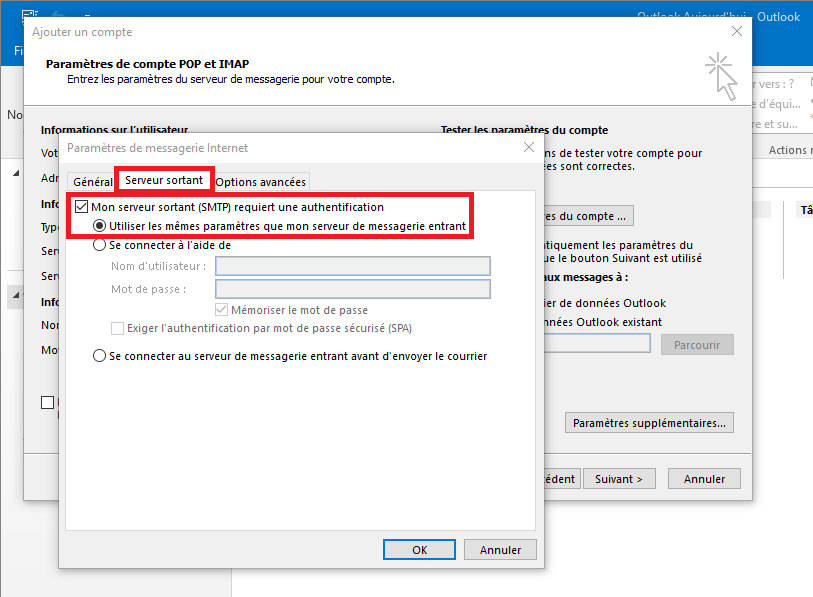
– Cliquez sur « Serveur sortant »
- Cochez la case « Mon serveur sortant (SMTP) requiert une authentification »
- Sélectionnez « Utiliser les mêmes paramètres que mon serveur de messagerie entrant »
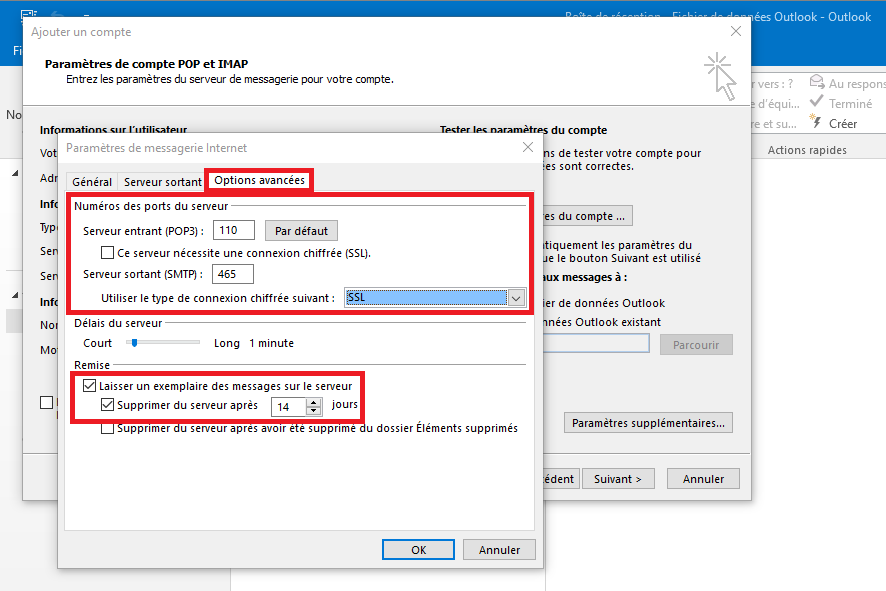
– Cliquez sur « Options avancées »
- Serveur entrant (POP3) : 110
- Serveur sortant (SMTP) : 465 + connexion chiffrée SSL
- Cochez « Laissez un exemplaire des messages sur le serveur »
- Cochez « Supprimer du serveur après (par exemple) 90 jours »
– Cliquez sur « OK »
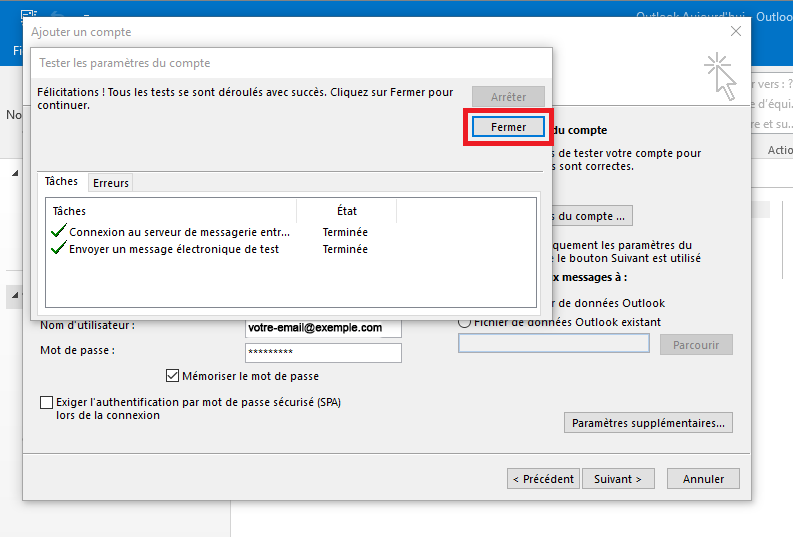
– Le logiciel teste les paramètres, cliquez ensuite sur « Fermer »
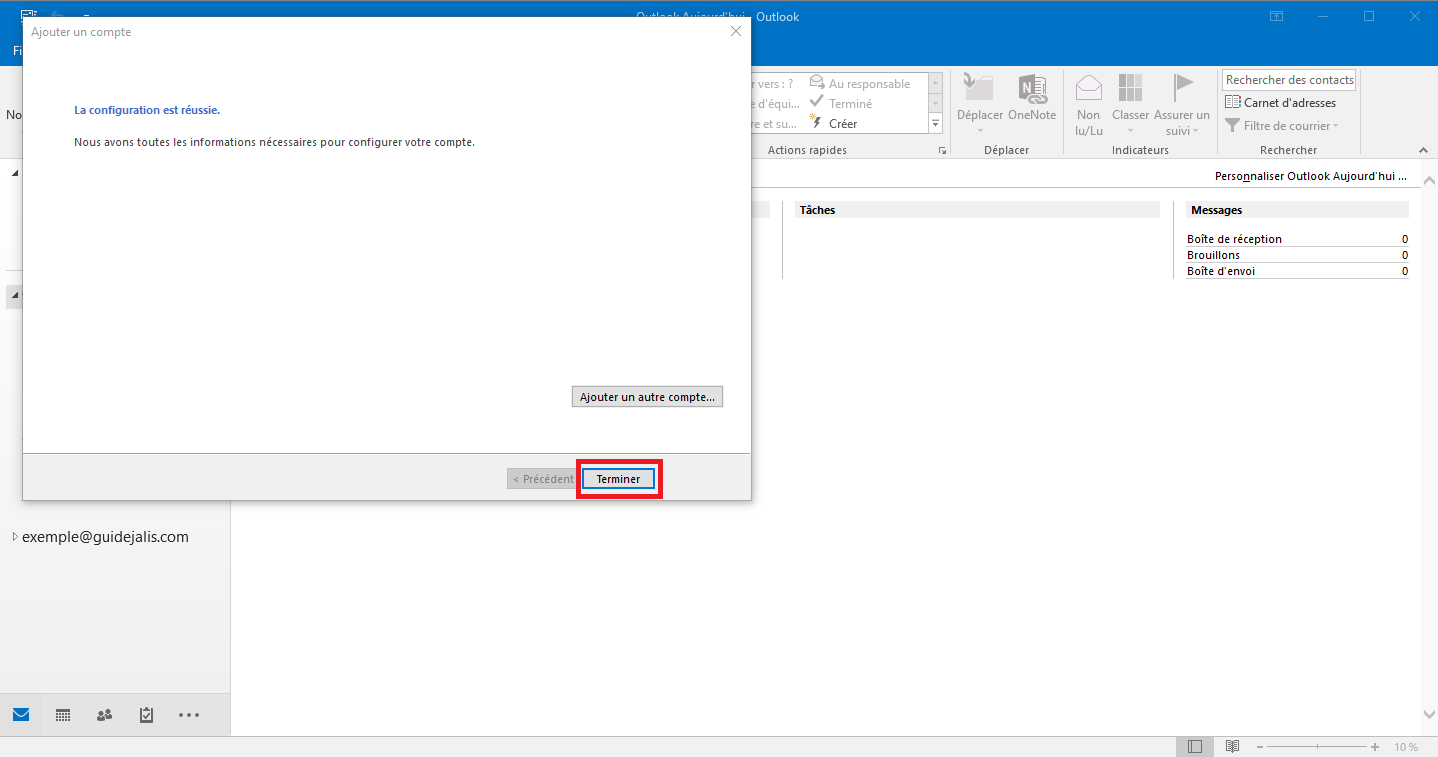
– La configuration est finie, cliquez sur « Terminer »
Votre adresse mail a été ajoutée dans Microsoft Outlook